Jos vaihdat lukitusnäyttöä useinWindows 8: n tai RT: n taustalla, tulet todennäköisesti myös viettämään aikaa mukauttamalla sitä edelleen. Lukitusnäyttö on uusi ominaisuus Microsoftin uusimmassa käyttöjärjestelmässä, joka näyttää suosikkikuvasi, kun Windows 8 -tietokone tai Windows RT -tabletti on lukittu. Lukitusnäyttö ei muuta kuin pelkästään taustakuvien näyttämistä, ja se on kotona joillekin pienimuotoisille widgetteille, kuten Wi-Fi-signaali, akku, sähköposti-ilmoitukset ja kello, jossa on päivämääränäyttö, ajan lisäksi. Windows ei kuitenkaan tarjoa tapaa mukauttaa kellowidgettiä jättäen sinut kiinni varaston päivämäärä- ja aikamuodosta. AskVG: n Vishalin ansiosta voit nyt mukauttaa kellowidgetin aika- ja päivämäärämuotoa ja kieltä muuttamalla rekisteriavainta.
Alla oleva kuvakaappaus osoittaa kellonWindows 8 -lukitusnäytön widget näyttäytyy oletuksena. Jos et ole tyytyväinen tähän oletuskokoonpanoon, tee vain vaiheittaiset ohjeet mukauttaaksesi mielesi mukaan.

Avaa aloitusnäyttö, kirjoita regedit (ilman lainausmerkkejä) ja napsauta tai napauta tuloksissa näkyvää regedit-ruutua.
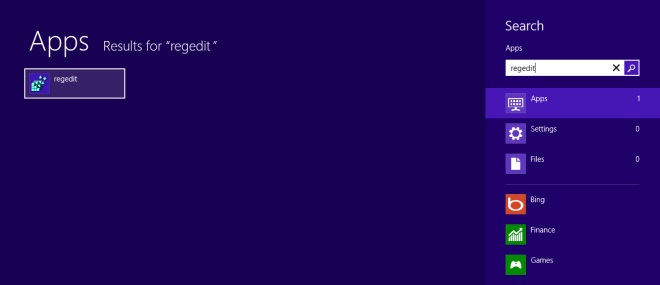
Rekisterieditori avautuu työpöytätilassa. Siirry seuraavaan avaimeen:
HKEY_LOCAL_MACHINESOFTWAREMicrosoftWindowsCurrentVersionSystemProtectedUserData
JärjestelmäsuojattuUserData-avain sisältää kaksi ylimääräistä avainta, joiden nimi on jotain kuten S-1-5-21-XXXX-XXX-XXX. Siirry ensimmäiseen kahdesta samankaltaisesta näköisnäppäimestä:
S-1-5-21-XXXX-XXX-XXXAnyoneReadLocaleInfo
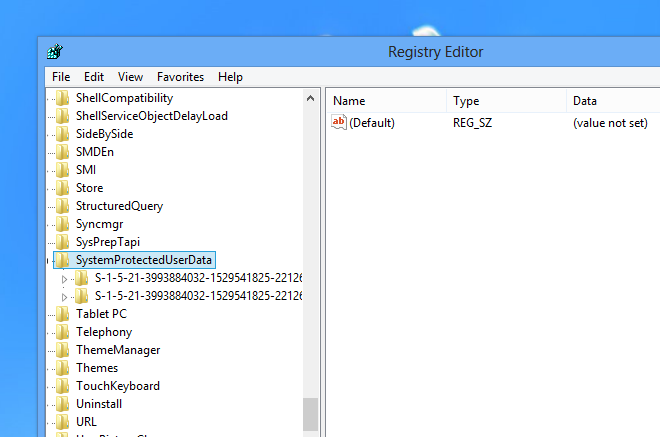
Sinun on ensin otettava LocalInfon omistusoikeus ennenmuutosten tekeminen. Jos sinulla on jo omistajuus, voit ohittaa tämän vaiheen, mutta jos ei, napsauta hiiren kakkospainikkeella tai paina pitkään LocalInfo-painiketta ja napsauta tai napauta käyttöoikeudet pikavalikossa.
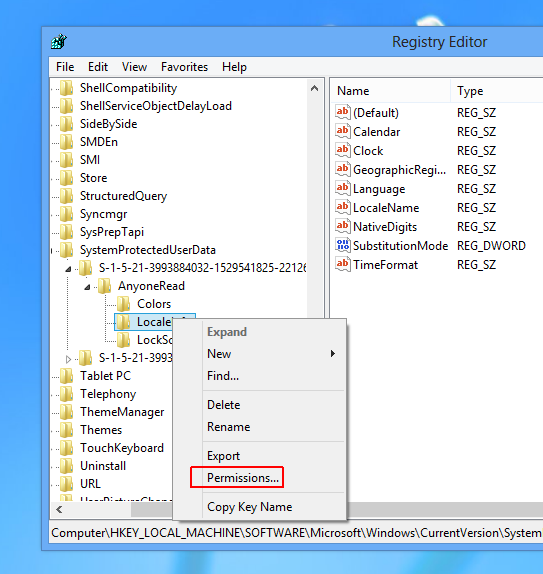
Ota Käyttöoikeudet-ikkunan alla Salli-valintaruutu Täydellisen hallinnan vieressä ja napsauta OK-painiketta ottaaksesi muutokset käyttöön.
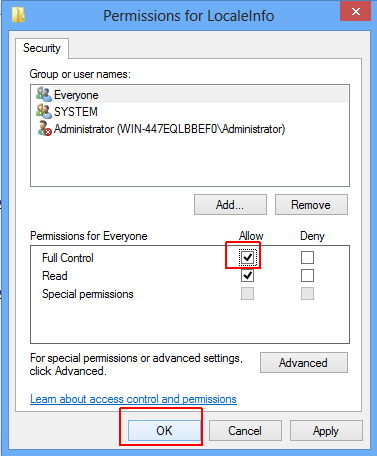
LocalInfo-avain sisältää luettelon kohteistaoikea ruutu, jokaisella on merkkijonoarvo. Nämä arvot liitetään kello-widgetin eri puoliin. Alla olevan kuvakaappauksen korostetut kohteet, ts. Kieli, LocaleName ja TimeFormat ovat ne, jotka meidän on muutettava. Kaksi entistä kohtaa (Kieli ja LocaleName) antavat sinun muokata päivä- ja päivämääränäytön kieltä vaihtamalla merkkijonon. Voit esimerkiksi korvata oletuskoodin (en-US kuten englanniksi) ranskan kielellä fr-FR. Samoin kirjoittamalla de-DE tai ru-RU voit vaihtaa kielikoodin saksaksi tai vastaavasti venäjäksi. Niin kauan kuin syötät oikean koodin, muutokset otetaan käyttöön automaattisesti.
TimeFormat antaa sinun muuttaa kellojen ajan muotoa. Jos haluat muuttaa oletusarvoisen 12 tunnin aikamuodon 24 tunnin muotoon, korvaa 'h: mm tt' sanalla 'H: mm: tt'.
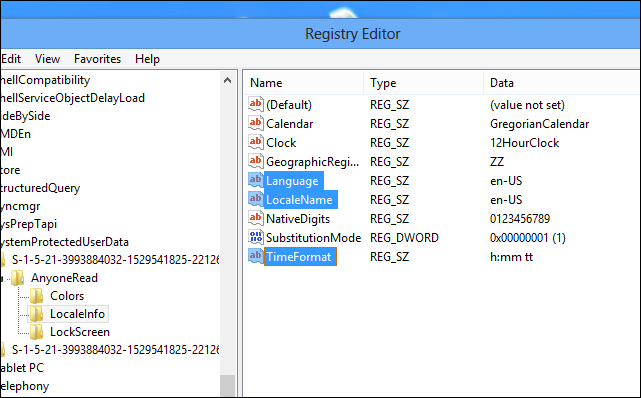
Muutokset otetaan käyttöön reaaliajassa. Tässä on esimerkki lukitusnäytön kellosta 24 tunnin kellomuodossa, päivämäärä ranskaksi.
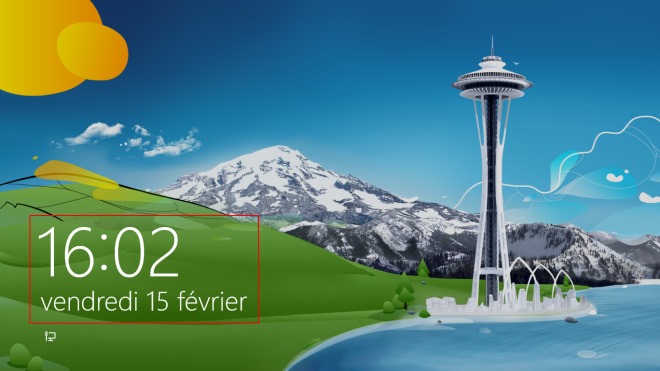
Tämän säätämisen pitäisi antaa sinulle mahdollisuuden hallita Windows 8- tai RT-lukitusnäyttöä hiukan paremmin. Nauttia!
[AskVG: n kautta]













Kommentit